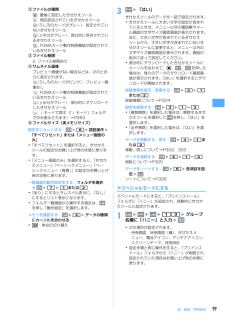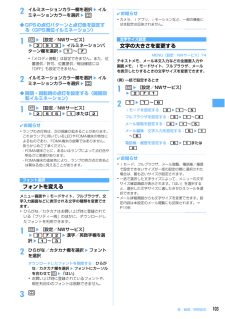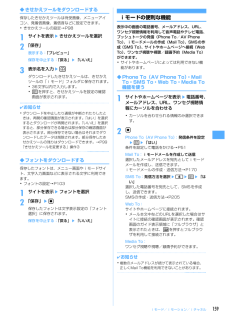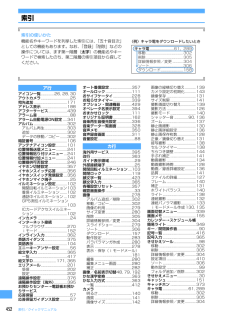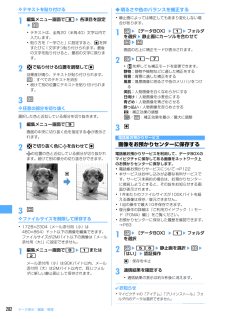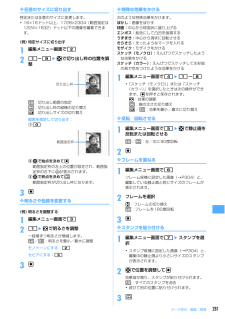Q&A
取扱説明書・マニュアル (文書検索対応分のみ)
"メニュー画面"2 件の検索結果
"メニュー画面"10 - 20 件目を表示
全般
質問者が納得わたしも同じ事をした経験があります、がんばってください。説明書の300ページhttp://www.nttdocomo.co.jp/binary/pdf/support/trouble/manual/download/f905i/F905i_J_16.pdfメニュー画面http://k-tai.impress.co.jp/cda/article/showcase_top/37585.html↑の2つのページを参考にすると、MENU -> ⑥(LifeKit) -> ② -> ⑥ -> ...
5227日前view22
全般
質問者が納得ソフトウェア更新をしているものとして回答します。私も同機種を使ってますが購入してから一度もフリーズしたことはありません。PINコードは自動積算リセットを設定していると電源投入時に出ます。質問者様の現象はどう見ても故障の可能性が高いですね。恐らく落下したときに基盤が異常をきたしたのではないかと思います。ドコモショップへ行って見てもらったほうがいいと思いますよ。症状が出れば修理か運がよければ交換になります。
6234日前view17
ドコモ W-CDMA・GSM/GPRS 方式このたびは、「FOMA F905i」をお買い上げいただきまして、まことにありがとうございます。ご利用の前に、あるいはご利用中に、この取扱説明書および電池パックなど機器に添付の個別取扱説明書をよくお読みいただき、正しくお使いください。取扱説明書に不明な点がございましたら、裏面のお問い合わせ先にご連絡ください。FOMA F905iは、お客様の有能なパートナーです。大切にお取り扱いの上、末長くご愛用ください。FOMA端末のご使用にあたって・FOMA端末は無線を利用しているため、トンネル・地下・建物の中などで電波の届かない所、屋外でも電波の弱い所およびFOMAサービスエリア外ではご使用になれません。また、高層ビル・マンションなどの高層階で見晴らしのよい所であってもご使用になれない場合があります。なお、電波が強くアンテナアイコンが3本表示されている状態で、移動せずに使用している場合でも通話が切れることがありますので、ご了承ください。・公共の場所、人の多い所や静かな所などでは、まわりの方の迷惑にならないようにご使用ください。・FOMA端末は電波を利用している関係上、第三者により...
8かんたん検索/目次/注意事項FOMA F905iの主な機能FOMAは、第三世代移動通信システム(IMT-2000)の世界標準規格の1つとして認定されたW-CDMA方式をベースとしたドコモのサービス名称です。iモードだからスゴイ!iモードは、iモード端末のディスプレイを利用して、iモードのサイト(番組)やiモード対応のインターネットホームページから便利な情報を利用したり、手軽にメールをやりとりしたりできるオンラインサービスです。F905iの主な特徴iモードメール、デコメ絵文字テキスト本文に加えて、合計2Mバイトまたは最大10個のファイル(画像、トルカ、PDFなど)を添付することができます。→P175また、デコメールやデコメ絵文字にも対応しているので、メール本文の文字の色、大きさや背景色を変えたり、画像や動く絵文字を挿入することができます。→P171メガiアプリ、直感ゲームiアプリをサイトからダウンロードすると、ゲームを楽しんだり、自動的に株価や天気情報などを更新させたりできるようになります。大容量のメガiアプリ対応なので、高精細3Dゲームや長編ロールプレイングゲームなども楽しむことができます。また、FOMA端...
31ご使用前の確認❖メニュー画面を一時的に切り替えるには各メニュー画面では、次の操作で一時的に別のメニュー画面に切り替えることができます。待受画面でmを押したときにどのメニュー画面を表示するかを設定することもできます。→P98※1 表示メニュー設定で、ベーシックメニューが設定されているときは切り替えられません。※2 表示メニュー設定で、きせかえメニューまたはセレクトメニューが設定されているときは切り替えられません。❖きせかえメニューを利用する場合の注意点きせかえメニューの種類によっては、使用頻度に合わせて第一階層のメニュー構成が変わるものがあります。また、メニュー項目に割り当てられている番号(項目番号)が適用されないものがあります。この場合、本書での説明どおりに操作できないため、ベーシックメニューに切り替えるか、メニューの操作履歴をリセット(→P100)してください。・きせかえメニューに「ドコモダケ_F905i」を設定している場合は、第一階層のメニューで[基本メニュー呼び出し]を選択すると、一時的に通常のメニュー構成に戻すことができます。◆機能を選択する待受中にmを押し、表示されるメニューから各種機能を選択し...
30ご使用前の確認❖背面ディスプレイに表示されるアイコン一覧a:電池アイコンb:アンテナアイコン:圏外表示:セルフモード中:データ転送モード中c/ :iモード中(iモード接続中)/(パケット通信中)d:マナーモード中:オリジナルマナーモード中:ミュージックプレーヤー起動中:ワンセグ視聴中e/ :GPSで位置提供設定中/許可期間外f:ICカードロック中g/ :センターにiモードメール、メッセージR/Fあり/満杯h/ :圏内自動送信メールあり/失敗メールありi:不在着信/伝言メモ/留守番電話サービスの伝言メッセージありj/ / :未読エリアメールあり/未読iモードメール、SMSあり/満杯k/ :未読メッセージRあり/満杯/ :未読メッセージFあり/満杯◆背面ディスプレイの表示を切り替える不在着信や伝言メモ、未読メール、未読メッセージR/F、留守番電話サービスの伝言メッセージがあるときは、背面ディスプレイの照明を点灯させてサイドキー[▼]を押し、これらの件数を確認します。件数確認中にサイドキー[▲]を押すと詳細情報が約5秒間表示されます(留守番電話サービスの伝言メッセージを除く)。・詳細情報は、サイドキー[▼]を押...
99音/画面/照明設定bファイルの種類:最後に設定したきせかえツール:現在設定されているきせかえツール(うしろのカードがグレー):設定されていないきせかえツール(上半分がグレー):部分的に保存されているきせかえツール:FOMAカード動作制限機能が設定されているきせかえツールcファイル制限:ファイル制限ありdサムネイル画像プレビュー画像がない場合などは、次のとおりに表示されます。(うしろのカードがピンク):プレビュー画像なし:FOMAカード動作制限機能が設定されているきせかえツール(上半分がグレー):部分的にダウンロードしたきせかえツール:iモードで探す(「iモード」フォルダでのみ表示されます)→P283eファイルサイズ(実メモリサイズ)設定をリセットする:me6e認証操作e「すべてリセット」または「メニュー画面のみ」・「すべてリセット」を選択すると、きせかえツールの設定がお買い上げ時の状態に戻ります。・「メニュー画面のみ」を選択すると、「きせかえメニュー」「ベーシックメニュー」「ベーシックメニュー(背景)」の設定がお買い上げ時の状態に戻ります。一覧画面の動作設定をする: フォルダを選択eme7e1または2・「...
103音/画面/照明設定2イルミネーションカラー欄を選択eイルミネーションカラーを選択ep◆GPSの点灯パターンと点灯色を設定する〈GPS測位イルミネーション〉1me[設定/NWサービス]e253eイルミネーションパターン欄を選択e1~7・「メロディ連動」は設定できません。また、位置提供/許可、位置提供/毎回確認には「OFF」も設定できません。2イルミネーションカラー欄を選択eイルミネーションカラーを選択ep◆開閉・回転時の点灯を設定する〈開閉回転イルミネーション〉1me[設定/NWサービス]e255e1または2✔お知らせ・ランプの点灯時は、次の現象が起きることがあります。これはランプに用いているLEDやFOMA端末の特性によるものであり、FOMA端末の故障ではありません。あらかじめご了承ください。- FOMA端末ごとに、あるいはランプによって点灯色や明るさに差異があります。- FOMA端末の塗装色により、ランプの色が点灯色名とは異なる色に見えることがあります。フォント選択フォントを変えるメニュー画面やiモードサイト、フルブラウザ、文字入力画面などに表示される文字の種類を変更できます。・ひらがな/カタカナはお...
159iモード/iモーション/iチャネル◆きせかえツールをダウンロードする保存したきせかえツールは待受画像、メニューアイコン、発着信画像、着信音などに設定できます。・きせかえツールの設定→P981サイトを表示eきせかえツールを選択2「保存」表示する:「プレビュー」保存を中止する:「戻る」e「いいえ」3表示名を入力epダウンロードしたきせかえツールは、きせかえツールの「iモード」フォルダに保存されます。・36文字以内で入力します。・mを押すと、きせかえツールを設定の確認画面が表示されます。✔お知らせ・ダウンロードを中止したり通信が中断されたりしたときは、再開の確認画面が表示されます。「はい」を選択するとダウンロードが再開されます。「いいえ」を選択すると、部分保存できる場合は部分保存の確認画面が表示されます。部分保存できない場合はそれまでダウンロードしたデータは削除されます。部分保存したきせかえツールの残りはダウンロードできます。→P99「きせかえツールを変更する」操作3◆フォントをダウンロードする保存したフォントは、メニュー画面やiモードサイト、文字入力画面などに表示される文字に利用できます。・フォントの設定→...
452索引/クイックマニュアル索引索引の使いかた機能名やキーワードを列挙した索引には、「五十音目次」としての機能もあります。なお、「登録」「削除」などの操作については、まず第一階層(太字)の機能名やキーワードで検索したのち、第二階層の索引項目から探してください。aアイコン一覧..............26, 28, 30アウトカメラ..............................25宛先追加..................................171アドレス表示...........................188アフターサービス...................439アラーム音.................................88アラーム自動電源ON設定....341アルバム..................................302アルバム再生.......................303追加......................................302データの移動/コピー.......302暗証番号.........
282データ表示/編集/管理❖テキストを貼り付ける1編集メニュー画面で8e各項目を設定ep・テキストは、全角20(半角40)文字以内で入力します。・貼り方を「一字ごと」に設定すると、 gを押すたびに1文字ずつ貼り付けられます。最後の文字を貼り付けると、最初の文字に戻ります。2kで貼り付ける位置を調整してg効果音が鳴り、テキストが貼り付けられます。m:すべてのテキストを消去・続けて別の位置にテキストを貼り付けられます。3p❖任意の部分を切り抜く選択した色と近似している部分を切り抜きます。1編集メニュー画面で9画面の中央に切り抜く色を指定する が表示されます。2kで切り抜く色に を合わせてgの位置の色と近似している部分が切り抜かれます。続けて別の部分の切り抜きができます。3p❖ファイルサイズを制限して保存する・1728 ×2304(メール添付用(小)は480×864)ドット以下の画像を編集できます。ファイルサイズが2Mバイト以下の画像は「メール添付用(大)」に設定できません。1編集メニュー画面で0e1または2メール添付用(小)は90Kバイト以内、メール添付用(大)は2Mバイト以内で、同じフォルダに新しい静止画とし...
281データ表示/編集/管理❖任意のサイズに切り出す特定または任意のサイズに変更します。・16 ×16ドット以上、1728 ×2304(範囲指定は1224×1632)ドット以下の画像を編集できます。〈例〉特定サイズに切り出す1編集メニュー画面で221~9ekで切り出し枠の位置を調整m:切り出し範囲の指定p:切り出し枠の縦横の切り替えt:切り出しサイズの切り替え範囲を指定して切り出す:a0bkで始点を決めてg範囲指定枠の左上の位置が設定され、範囲指定枠の右下に が表示されます。ckで終点を決めてp範囲指定枠が切り出し枠になります。3g❖明るさや色調を変更する〈例〉明るさを調整する1編集メニュー画面で321ehで明るさを調整一段階ずつ明るさが増減します。m/p:明るさを最小/最大に調整モノトーンにする:2セピアにする:33g❖特殊な効果をかける次のような特殊効果をかけます。ぼかし:画像をぼかす球面:中心から球面状に盛り上げるエンボス:鉛色にして凸凹を強調するうずまき:中心から渦状に回転させるきらきら:光ったようなマークを入れるモザイク:モザイクをかけるスケッチ(モノクロ):えんぴつでスケッチしたような効果をかける...
- 1